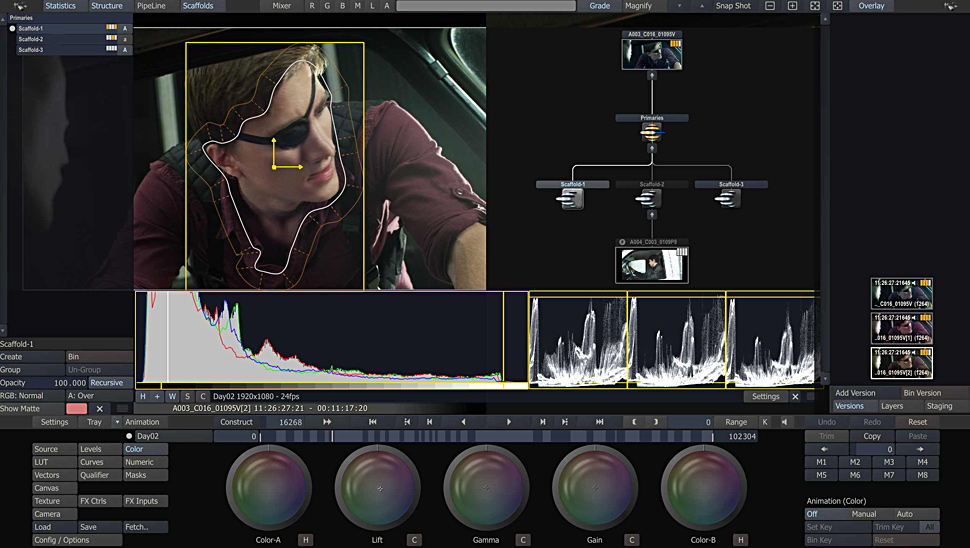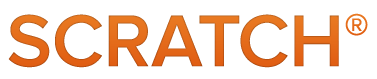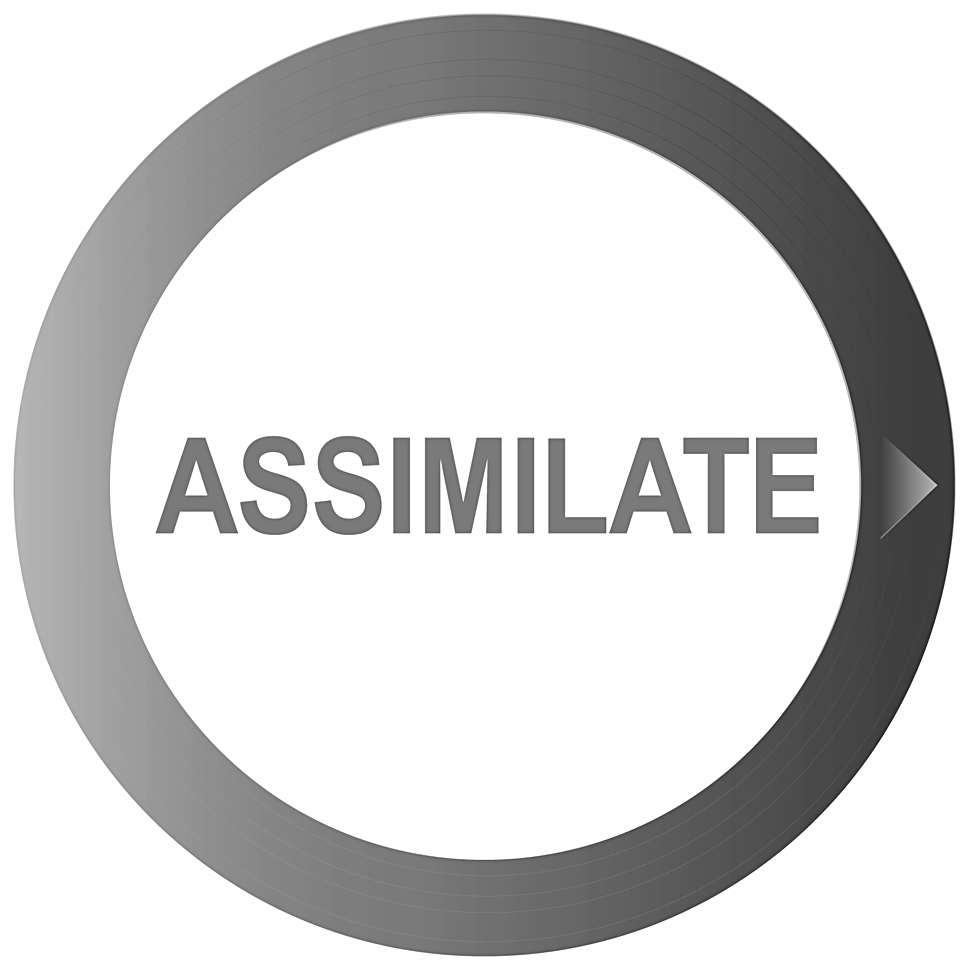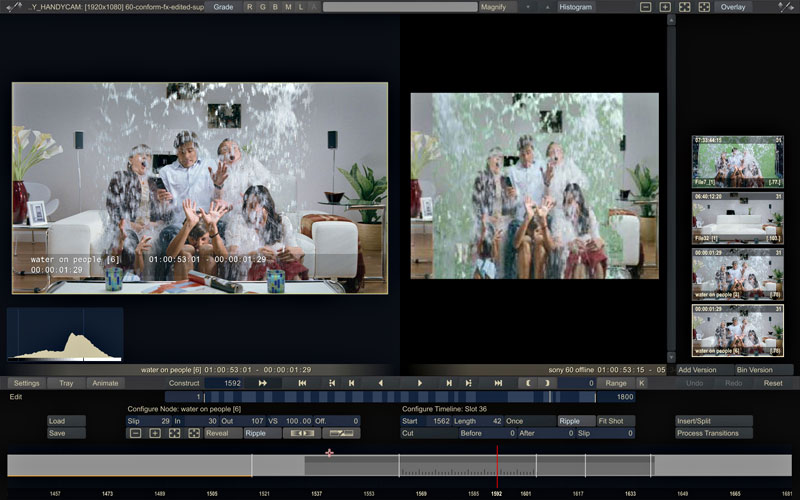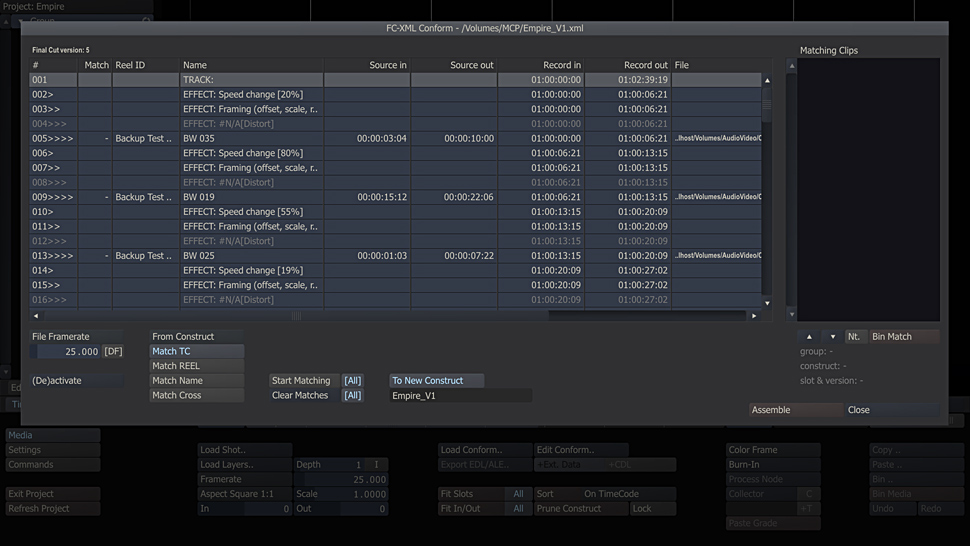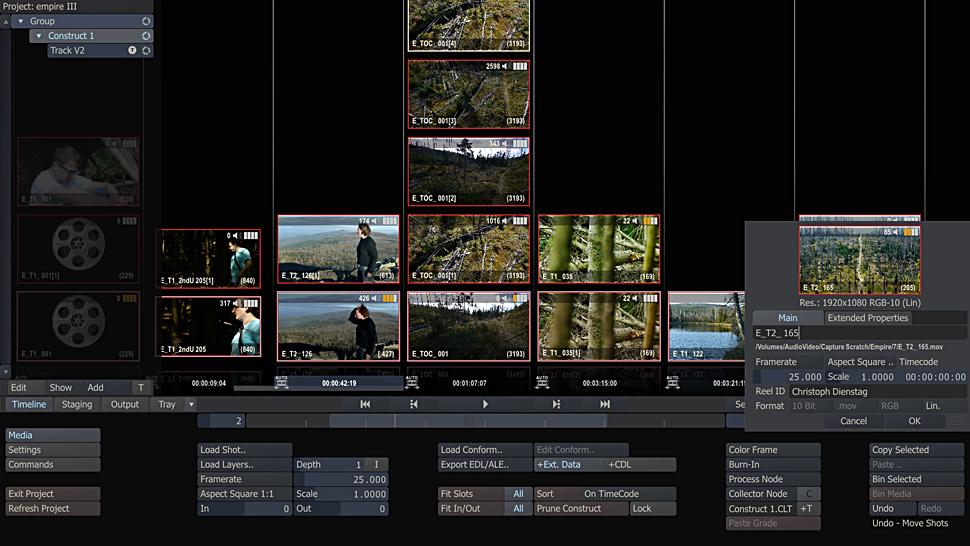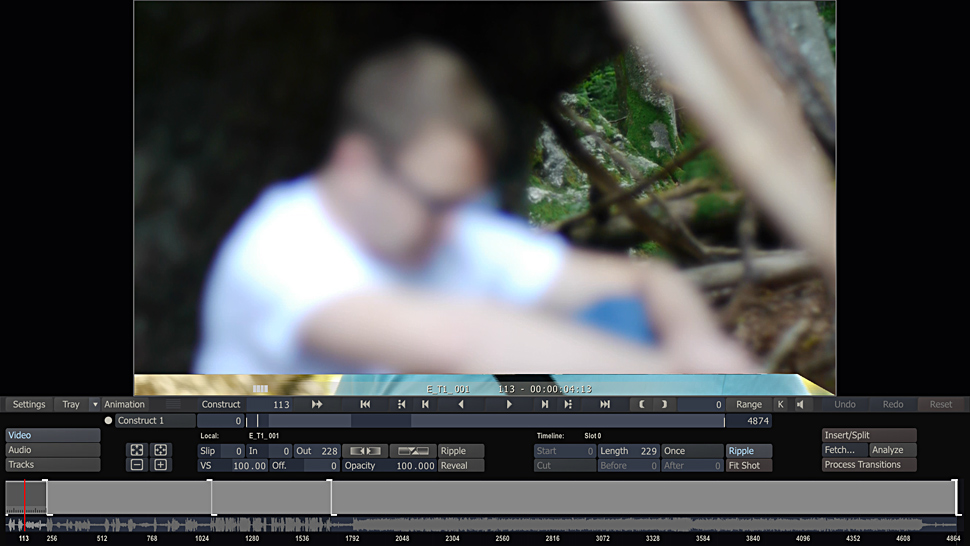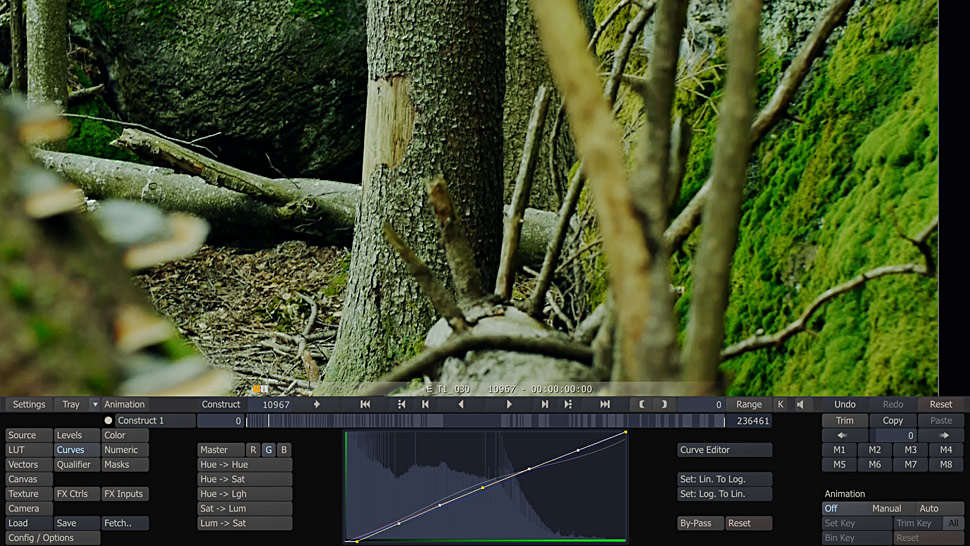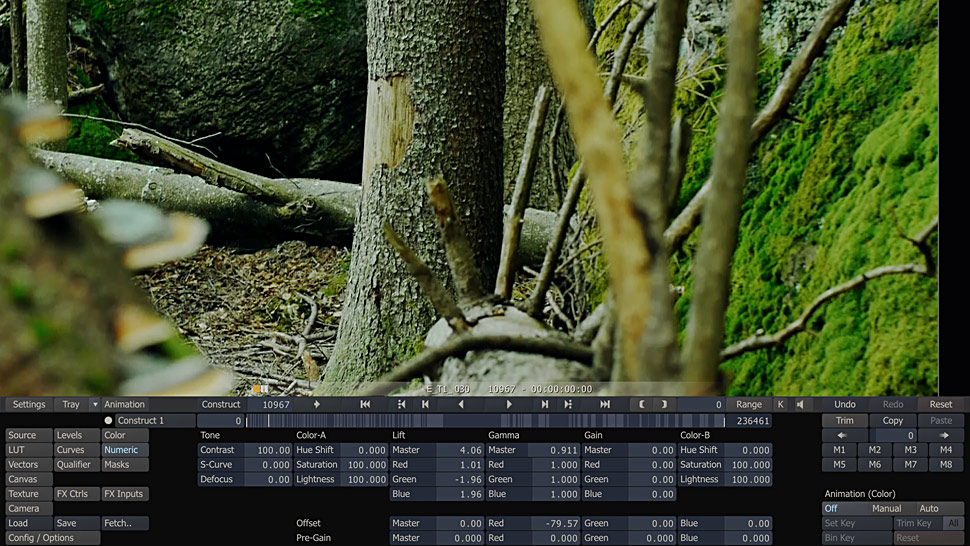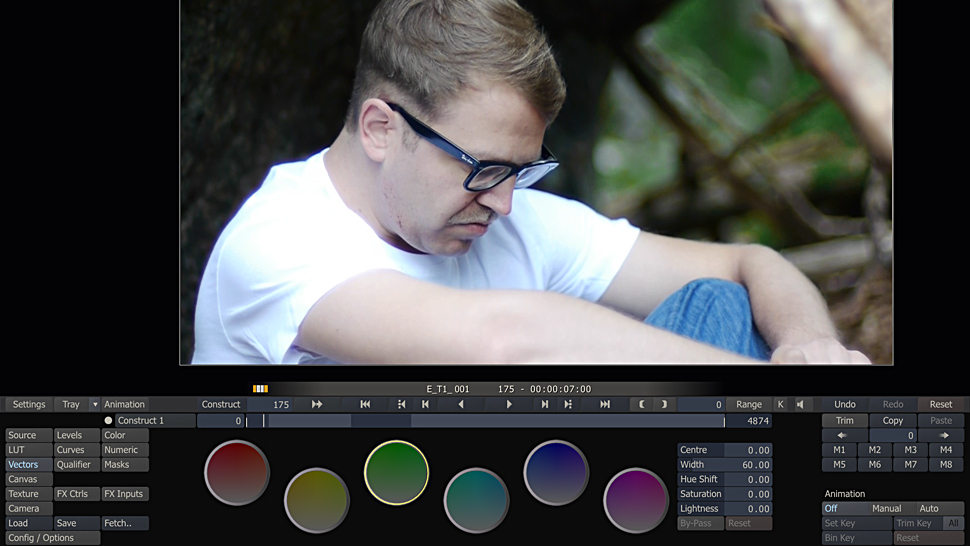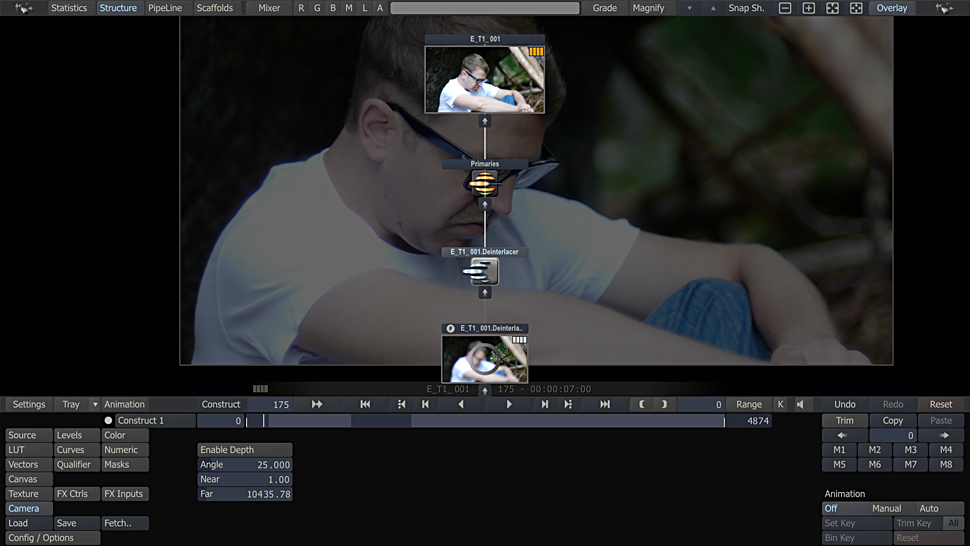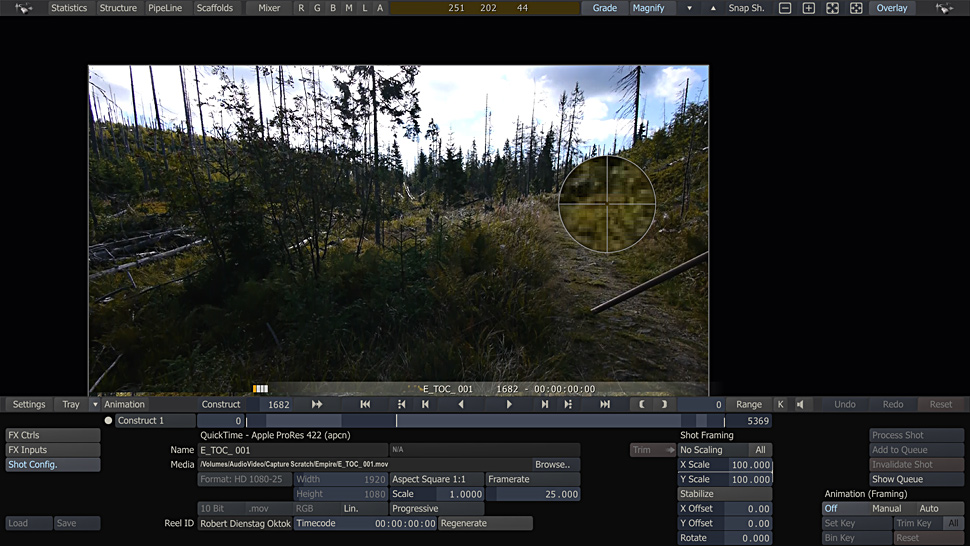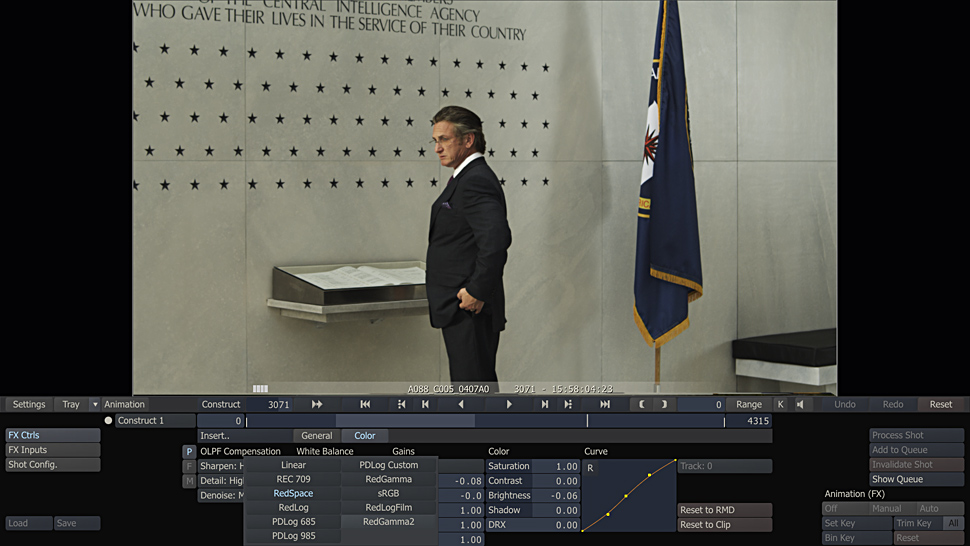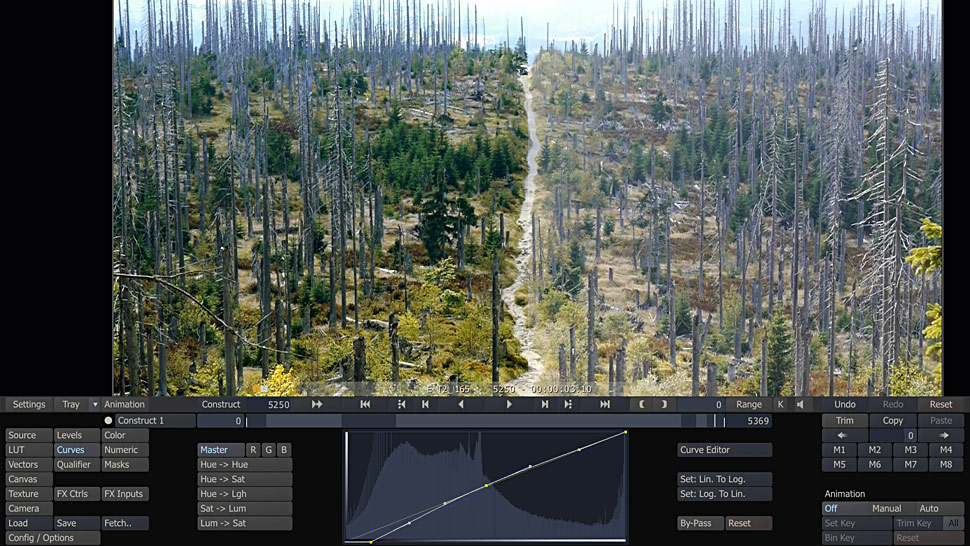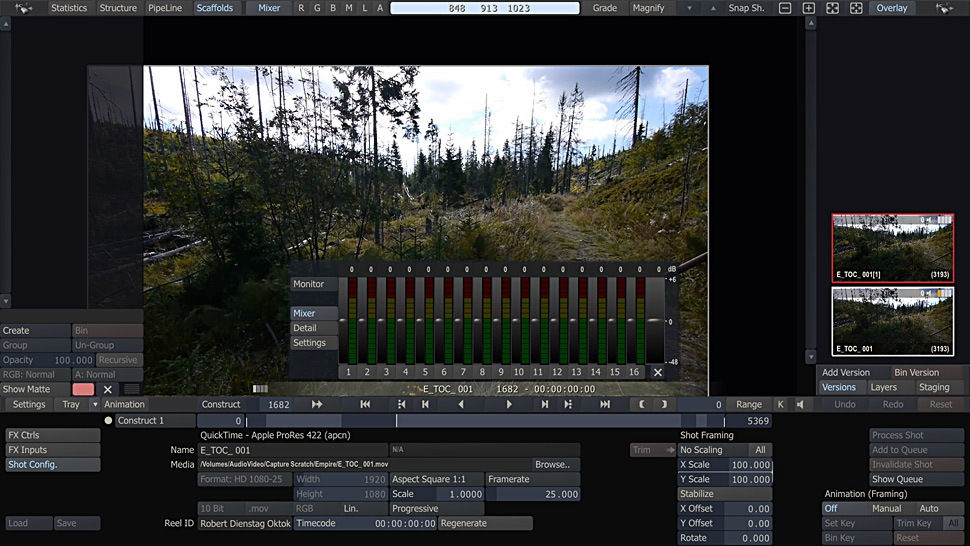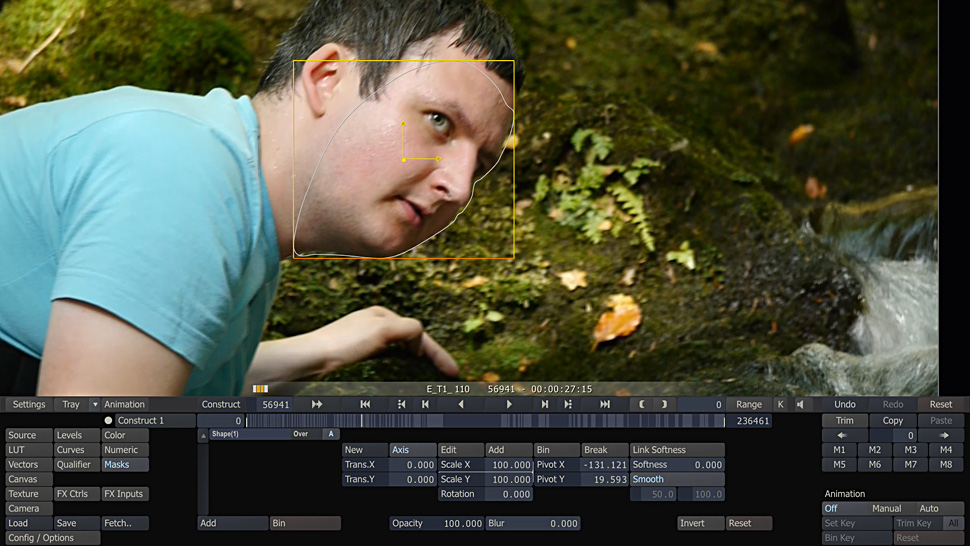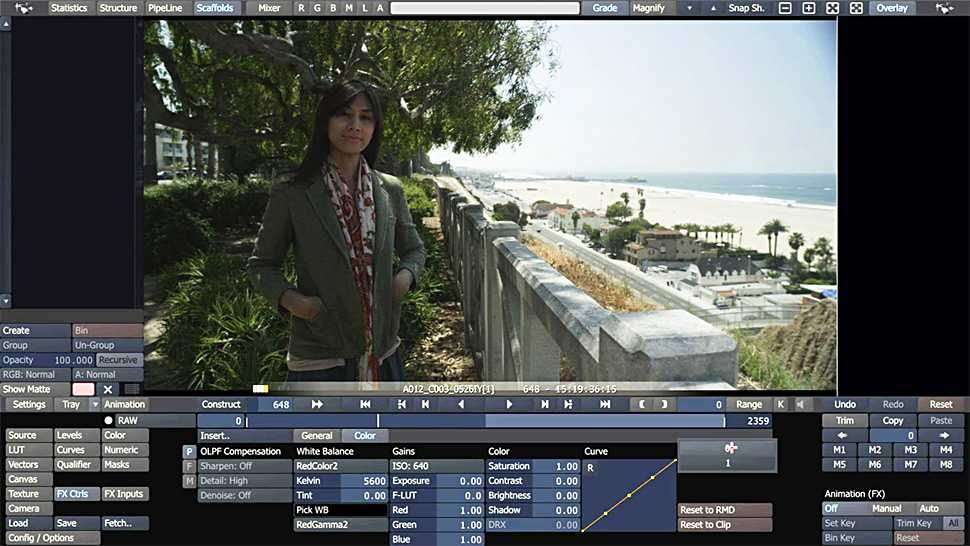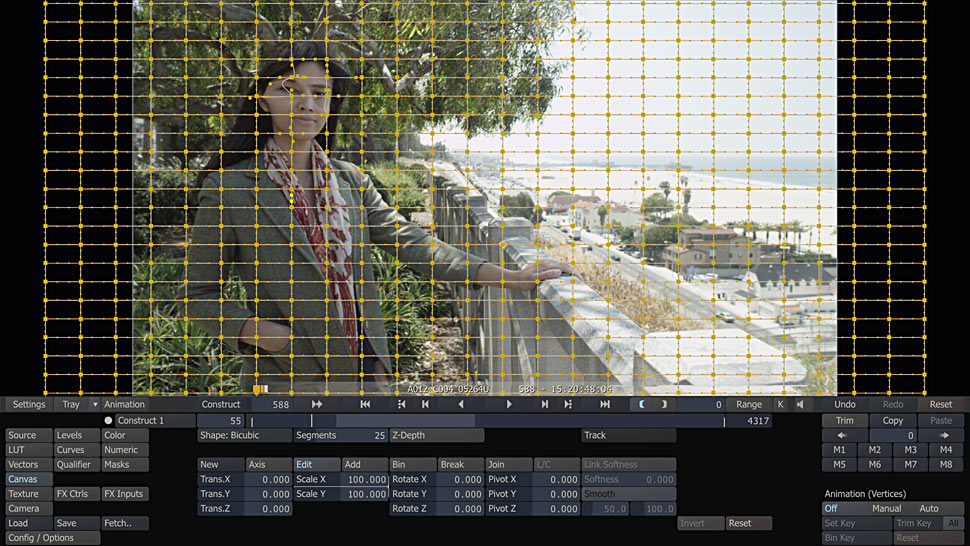Praxistest Assimilate Scratch 6: Conforming, Grading und mehr
Die Postproduction-Software Scratch ist seit Vorstellung der Version 6 auch für die Mac-Plattform erhältlich und es gibt neben der Vollversion Scratch auch die günstigere, abgespeckte Version ScratchLab.
Nach ein paar einführenden Anmerkungen für alle, die nicht ganz so genau wissen, was Scratch ist, welche Historie diese Software hat und was sie prinzipiell kann, finden Sie auf dieser Seite einen Test der Software-Version 6 und einige Tutorial- und Webinar-Videos.
Grundlegendes, Historie, Preise
Scratch ist eine Postproduction-Software von Assimilate, die schon seit rund zehn Jahren auf dem Markt ist. In dieser Zeit hat sich die Software permanent weiterentwickelt und auch ihren Schwerpunkt verlagert. Mit der zur NAB 2011 vorgestellten Version 6 machte Scratch noch einmal einen deutlichen Sprung.
Größere Bekanntheit erreichte Scratch durch die enge Partnerschaft von Assimilate mit Red. Die jüngste Version 6.1 unterstützt dementsprechend auch als eine der ersten Post-Softwares überhaupt den Red-SDK 4.2, was bessere Performance und mehr Kreativität beim Umgang mit Red-HDRx-Daten bringt, wie sie die Epic aufnehmen kann. Außerdem wurde die SDI-Ausgabefunktionalität im Zusammenspiel mit Aja-Kona-Boards erweitert. Die neueste Vollversion von Scratch bietet der Hersteller zum Netto-Listenpreis von rund 18.000 US-Dollar an — in einer Mac- und einer Windows-7-Version. Die im Leistungsumfang etwas reduzierte Variante ScratchLab — mehr zu den Unterschieden weiter unten — wird zum Netto-Listenpreis von rund 5.000 US-Dollar verkauft. Bei der Vollversion betont Assimilate neben der Funktionalität für Conforming, Finishing und Grading und der guten Integration mit anderen Systemen wie Media Composer oder Final Cut, auch zunehmend die Compositing-Funktionalität des Systems.
Teile der legendären Software Cyborg von 5D leben in Assimilates Scratch weiter. Darüber waren Autodesk und Assimilate in Rechtsstreit geraten, weil Autodesk nach der Pleite von 5D alle Rechte an deren Assets erworben hatte. Der Streit zwischen Assimilate und Autodesk ist aber schon seit dem Frühjahr 2010 beigelegt und Assimilate darf Teile des Codes von Cyborg und die damit verbundenen Bedienelemente nun unter einer dauerhaften Lizenz von Autodesk weiter nutzen.
Test der Version 6, Hardware-Aspekte
Mit der Vorstellung von Scratch 6 gab es eine radikale Preissenkung und eine Zweiteilung des Produktes, denn neben Scratch 6 gibt es seither eben auch die günstigere, eingeschränkte Version ScratchLab, die vor allem für die erste Kontrolle und Organisation des Bildmaterials am Set gedacht ist. ScratchLab fehlen die Möglichkeiten zur sekundären Farbkorrektur und zum Compositing. Zudem sind die beiden Varianten von Scratch 6 auch die ersten Versionen der Assimilate-Software, die es auch für den Mac gibt.
Werbung und digitale Spielfilm- oder TV-Produktion sind sicher die primären Zielmärkte von Scratch. Bei genauerem Hinsehen könnte die günstigere Variante ScratchLab aber vielleicht auch eine Option für kleinere, eher im Indie-Bereich angesiedelte Produktionen sein, da Scratch eine sehr große Bandbreite an Codecs verarbeiten und große Datenmengen managen kann — und damit viel NLE-ergänzende Funktionalität in einem Produkt kombiniert.
Allerdings hat Scratch relativ hohe Anforderungen an die Hardware, kann dafür aber im Gegenzug mit umfangreicher Echtzeitfunktionalität aufwarten. Dies wird durch die enge Zusammenarbeit mit der Grafikkarte (GPU) und Ausnutzung von deren Open-GL-Fähigkeiten erreicht. Diese enge Integration will der Hersteller natürlich nicht für endlos viele Grafik-Boards optimieren und testen, deshalb ist die offizielle Liste an unterstützten Grafikkarten ziemlich kurz. Derzeit wird nur mit den Quadro-Modellen 4000 bis 6000 von Nvidia die optimale Performance garantiert. Anderen Modelle werden also gewissermaßen „auf eigenes Risiko“ verwendet.
Im Test kam ein Board des Typs Nvidia Quadro 4000 in einem Mac zum Einsatz, die zwar ganz offiziell unterstützt wird, aber ehrlich gesagt ganz sicher nicht der optimale Hardware-Spielpartner von Scratch ist: ein 6000er-Board wäre sicher besser. Andererseits wurde ScratchLab während der NAB2011 auf einem MacBook vorgeführt, das über eine AMD-Grafikkarte des Typs Radeon HD 6770M mit 1 GB Arbeitsspeicher verfügte. Gerade für die Aufgaben, die man mit ScratchLab erledigen kann, scheint also auch eine einfachere Grafikkarte sogar gut genug zu sein, um die Funktion in der Öffentlichkeit zu demonstrieren.
Grundsätzlich funktioniert wohl jede Grafikkarte, die Open GL unterstützt. Nur für die gelisteten Karten gibt es aber optimale Treiber — selbst bei nicht gelisteten Nvidia-Boards funktionieren nämlich nicht alle Treiberversionen im Zusammenspiel mit Scratch einwandfrei.
Die kürzlich angekündigte, neueste Version Scratch 6.1 soll auch Open-CL- und ATI-Grafikkarten besser unterstützen.
Lizenzierung
Nach der Installation folgt der Prozess der Lizenzierung. Der Lizenzschlüssel ist an der Hardware-Konfiguration des Rechners ausgerichtet und muss an Assimilate geschickt werden. Erst mit der dann erhaltenen Lizenzdatei von Assimilate kann Scratch gestartet werden.
Erste Schritte, grundlegende Funktionen
Nach dem Start des Programms erwartet den Editor eine nüchterne Unix-Oberfläche, bei der zunächst Nutzer, Projekt, Format und Speicherorte ausgewählt werden. Alle diese Parameter sind allerdings auch von jedem Punkt des Projektes aus zugänglich und können nachträglich verändert werden.
In der Kette der Postproduktion kann Scratch mehrere Positionen einnehmen, die nicht unbedingt direkt aufeinander folgen. Im Grunde ist die Funktionalität der Software auf drei wesentliche Aufgaben ausgerichtet:
- Das Kontrollieren und Ordnen von Digital Dailies mit entsprechenden LUTs oder ersten Farbkorrekturen
- Die Farbkorrektur/Look-Gestaltung nach dem Schnitt
- Compositing
Die Oberfläche von Scratch ist in der Logik und vom Look-and-Feel her am ehesten mit anderen High-End-Systemen wie etwa Smoke von Autodesk oder eQ von Quantel vergleichbar — aber es gibt auch deutliche Unterschiede. Die Arbeitsfläche (Canvas) befindet sich in den oberen zwei Dritteln des Monitors, während die Schaltflächen im unteren Drittel angeordnet sind. Die Bedienoberfläche ist auf einen, aber möglichst großen Monitor ausgelegt, bei dem dann je nach Aufgabe zwischen den verschiedenen Ansichten gewechselt wird.
Im Canvas bestehen relativ viele Möglichkeiten, die Nutzfläche frei zu gestalten, da sich Videofenster in Größe und Position beliebig platzieren lassen und zusätzliche Fenster wie Scopes geöffnet werden können. Das Anordnen der Elemente und das Zoomen ist mit einer Drei-Tasten-Maus sehr angenehm.
Editoren, die aus einem Schnittumfeld mit Media Composer oder Final Cut Pro kommen, werden allerdings erst einmal einige Zeit benötigen, um sich mit der Oberfläche zurecht zu finden — auch deshalb, weil Scratch eine mitunter eigenwillige Nomenklatur pflegt. Allerdings gibt es zu fast allem Operationen entsprechende Schaltflächen und nur wenige Tastaturkommandos muss der Nutzer schon am Anfang auswendig können — für wirklich schnelles Arbeiten empfiehlt es sich trotzdem, rasch die wichtigsten Shortcuts zu lernen, wobei aber zum Glück auch eigene Tastaturkommandos festgelegt werden können.
Da die innere Logik der Software gut durchdacht ist und man immer nur die Kontrollfelder auf der Oberfläche hat, die man benötigt, fällt der Einstieg aber letztlich nicht allzu schwer. Verglichen mit Smoke etwa, fiel die Bedienung im Scratch-Test doch sehr viel einfacher.
Scratch bietet zwar auch einige Schnittfunktionen, es ist aber kein vollwertiges Editing-Programm. Ob man Scratch als vollwertiges Compositng-Programm betrachtet, hängt vom Level ab, den man schon kennt und nutzt, von der ganz persönlichen Sichtweise und den Anforderungen des jeweiligen Projekts. So gibt es zwar einen Prozessbaum, aber kein richtiges Node-Editing. Ebenen lassen sich ebenfalls anordnen und miteinander kombinieren, allerdings auf eine etwas eigenwillige Weise. Sowohl After-Effects-Anwender, als auch Anhänger des node-basierten Compositings müssen hier umdenken.
Neu in Version 6 von Scratch sind ein Painting-Tool und ein einfaches Textwerkzeug. Weiter beherrscht Scratch alle Formen des Keyings, mit umfangreichen Korrekturmöglichkeiten, um saubere Masken herzustellen. Noch sind die grafischen Fähigkeiten nicht mit einem Programm wie After Effects vergleichbar, für videobasiertes Compositing kann Scratch aber mit Version 6 ganz sicher als Compositing-Programm bezeichnet werden.
Eindeutige Stärken hat Scratch beim Conforming, Finishing und Grading. Wenn es also darum geht, mit Final Cut oder Media Composer geschnittene Produktionen fertigzustellen, beim Vergleichen und Anpassen von EDL/XML/AAF-Dateien in Scratch mit dem geschnitten Film und wenn man dabei auch noch das eine oder andere Audio-Sync-Probleme lösen muss, kann Scratch punkten. Mehr zu diesen Aspekten im weiteren Verlauf dieses Artikels.
Nicht zu vergessen ist, dass Scratch umfangreiche Encoding-Fähigkeiten bietet und diese im Hintergrund ausführen kann.
Am Anfang eines Produktions-Workflows kann Scratch als Werkzeug genutzt werden, mit dem sich Aufnahmen überprüfen, ordnen und mit Metadaten versehen lassen — alles Aufgaben und Funktionen, die oft unter dem Begriff »Digital Dalies« zusammengefasst werden. Hierfür verwendet der Anwender ein Fenster von Scratch, das diese Software von anderen Programmen maßgeblich unterscheidet: das im folgenden beschriebene Construct-Fenster.
Das Construct-Fenster
Construct dient zur Organisation von Aufnahmen und besitzt dabei — anders als die klassischen Storyboard-Tools anderer Programme — schon eine Zeitachse. Hier werden Aufnahmen zeitlich horizontal angeordnet und können zusätzlich vertikal in sogenannten Slots übereinander gestapelt werden. Dabei wird jede Aufnahme von einem Thumbnail repräsentiert, ohne dass die zeitliche Länge grafisch darstellt würde.
Durch das Stapeln können verschiedene Takes oder Versionen einfach übereinander gelegt werden und bleiben doch in der zeitlichen richtigen Reihenfolge positioniert. Darunter befindet sich eine kleine Timeline, in der man die Länge der jeweiligen Dateien sehen kann.
Damit ist die Organisation verschiedener Takes und Looks schon wesentlich einfacher als beispielsweise in Apple Color. Die Versionen in einem Slot lassen sich beliebig mit der Maus vertauschen, wobei immer nur die unterste im Player zu sehen ist. Zu jedem Construct können auch Sub-Constructs angelegt werden.
Für das Laden von Dateien stehen unterschiedliche Auswahlmethoden zur Verfügung: einzelne Clips, ganze Gruppen oder Ordnerstrukturen können geladen werden. Beim Import von ganzen Ordnerstrukturen werden die Dateien im Construct gleich entsprechend gruppiert.
Die Organisation der Dateien im Construct erfolgt per Drag-and-Drop. Clips werden einfach mit der Maus kopiert oder verlegt. In den Thumbnails der Clips kann man mit der Maus durch das Video scrubben und das jeweils aktuelle Frame bleibt dann als Thumbnail bestehen. Mit einem Klick in das Vorschaubild werden die Dateiinformationen und Metadaten angezeigt, die sich hier auch gleich bearbeiten lassen. Zusätzlich können Notizen an die Clips angehängt werden.
Dass die Zusammenarbeit mit der Grafikkarte Nvidia Quadro 4000 gut funktioniert, zeigte sich im Test darin, dass Scratch immer sofort reagiert — und auch wenn etwa 40 HD-Clips und 3 Red-Dateien geöffnet sind, scrollt man in Construct durch alle Frames, ohne dass diese ruckeln oder einfrieren.
Nach dem Sortieren der Clips und/oder einer ersten Farbkorrektur kann aus Construct heraus in jedem Arbeitsschritt eine EDL-, XML- oder AAF-Datei exportiert werden, dabei können auch gleich Proxy-Dateien für den Offline-Schnitt erzeugt werden. Wenn das weiter bearbeitete Projekt wieder in einem dieser Formate importiert wird, können die vorher exportierten Dateien automatisch wieder mit den hochauflösenden Originaldateien verbunden werden — soweit man die Projektorganisation der Daten zwischendurch nicht verändert hat.
Durch dieses Verbinden mit den Originaldateien ist es für den Coloristen möglich, immer mit der besten Qualität und dem höchsten Dynamikumfang zu arbeiten, da keine Information durch das Transcoding verloren geht. Hier zeigt sich auch ein großer Unterschied zu Smoke, das die Organisation und Speicherung der Dateien auf der Festplatte ja komplett selbst organisiert: In Scratch ist der Anwender dagegen selbst dafür verantwortlich — mit allen Vor- und Nachteilen.
Um Clips zu finden, gibt es ein Suchfenster, mit dem Clips anhand der Metadaten gesucht und nach verschiedenen Parametern sortiert werden können.
Die Darstellung des/der Videofenster kann im Canvas frei eingestellt werden. Die Scopes und der neue Audiomischer lassen sich als Overlay im Canvas frei platzieren. Leider ist die Größe der Scopes nicht vollkommen frei einstellbar.
Ein neues, praktisches Feature sind die Swipe-Gestures, die es erlauben, mit nur einer Mausbewegung die Scopes oder einen Toolbar öffnen. Im Toolbar gibt es auch ein Vergrößerungsglas, um sich die Pixel genauer anzusehen.
Digital Dailies
Scratch ist auch ein leistungsfähiger Player für die High-End-Welt und erlaubt es, Aufnahmen in unterschiedlichsten Formaten abzuspielen und zu kontrollieren: eine der Aufgaben im Digital-Dailies-Prozess.
Gerade für diese Aufgaben sind natürlich schnelle Festplatten gefragt. Sind die aber vorhanden, ermöglicht Scratch die direkte Wiedergabe von nativen Raw-Formaten, die etwa mit der Red One, Epic oder Alexa aufgenommen wurden, und bei denen ja letztlich die Darstellung der Bilder etwa in Bezug auf Farbraum und Gamma im Wesentlichen nicht in der Kamera bestimmt wird, sondern in der Nachbearbeitung.
Scratch ist eine der ersten Softwares, die r3d-Dateien mit 5K-Auflösung, wie sie die Epic aufnehmen kann, nativ wiedergeben und bearbeiten kann. Dabei geht Scratch anders vor, als das von Red kostenlos bereitgestellte Programm »Redcine X« und der Nutzer kann etwa einfach zwischen logarithmischer und linearer Farbwiedergabe wechseln. Verschiedene Einstellungen können dabei einfach mit einem Klick geladen werden. Display-LUTs zur korrekten Anzeige des Materials auf einem Computer-Monitor werden in einem eigenen Menü verwaltet.
Scratch kann aber auch alle gängigen HD-Medienformate verarbeiten, die schon in der Kamera eine Farbdarstellung festlegen. Zur Anpassung an die Leistungsfähigkeit der Hardware kann frei zwischen unterschiedlichen Wiedergabeoptionen gewählt werden.
Praktisch sind auch Features wie Flip und Flop, mit denen sich gespiegelte oder auf den Kopf gedrehte Aufnahmen mit einem Klick wieder richtige darstellen lassen, etwa wenn mit Spiegelrigs oder mit Filmlook-Adaptern gedreht wurde. Auch Scale, Offsets und Gammawerte werden einfach mit wenigen Klicks über Auswahlmenüs oder numerisch eingestellt.
Zudem kann auch schon an dieser frühen Stelle eines Bearbeitungs-Workflows eine Analyse und Stabilisierung des Bildes erfolgen. Kommentare sind schnell hinzugefügt und die Metadaten lassen sich direkt bearbeiten. Auch Text-Burn-Ins sind sofort möglich.
Mit Rechtsklick kann jederzeit zwischen denn Modulen wie Player, Edit-Fenster, Construct oder Matrix (= Farbkorrektur) gewechselt werden. Die Exportfunktion kann aus jedem Fenster aufgerufen werden, so dass an jeder Stelle des Prozesses Offline-Dateien ausgegeben werden können.
Der Editor
Für Conforming-Aufgaben wird neben dem Construct- vor allem das Editor-Fenster genutzt. Das Edit-Modul kann — anders als in früheren Scratch-Versionen — mehrere Videospuren darstellen und nähert sich damit einem klassischen Schnittprogramm etwas weiter an. Gerade wenn XML-, AAF- oder EDL-Dateien importiert werden, die eben mehr als eine Videospur enthalten können, hat der Nutzer nun nach dem Import auch tatsächlich den ganzen Aufbau vorliegen.
Die Schnittfähigkeiten und die Handhabung von Scratch sind aber kaum mit einem klassischen Schnittprogramm zu vergleichen und vor allem auf kleine Korrekturarbeiten ausgerichtet. Ungewöhnlich ist etwa schon, dass das Edit-Fenster in die Bereiche Video, Audio,und Track unterteilt ist. Auch in der Videoansicht ist allerdings die Audiospur der Videodatei zu sehen.
Die Timeline ist eine einzelne graue Linie, bei der ein neuer Clip mit einer weißen Trennlinie und eine Blende mit einem grünen Marker angezeigt werden. Neu ist, dass Scratch jetzt Audiospuren mit Waveform darstellen kann und sogar einen Mixer besitzt. Für grundlegende Bearbeitungen oder nachträgliche Korrekturen sicherlich eine Bereicherung.
Im Video-Register werden die Videospuren angezeigt und sind dabei in die Hauptspur und Subtracks eingeteilt. Es ist etwas schwerer als in einem Schnittprogramm, hierbei den Überblick über ein Projekt zu behalten, dafür eignet sich innerhalb von Scratch das Construct-Fenster besser. Um mit Scratch effektiv arbeiten zu können, muss man sich aber ohnehin daran gewöhnen, häufig zwischen den verschiedenen Modulen zu wechseln.
Wie in allen anderen Fenstern, ist es sehr praktisch, auch im Editor direkt mit der Maus zoomen zu können, ohne eine bestimmte Schaltfläche bedienen zu müssen.
Für letzte Korrekturen eines geschnittenen Films bietet das Edit-Modul alle wichtigen Werkzeuge. So kann die importierte EDL Side-by-Side mit dem Export eines geschnittenen Films verglichen werden — oder beide Videos können als Overlay angezeigt werden. Wenn beim Export der EDL/XML/AAF etwas falsch gelaufen ist, dann sieht man das sofort und kann es direkt auf Basis der hochauflösenden Videodateien in Scratch korrigieren. Die parallele Wiedergabe beider Dateien lief auf dem im Test genutzten System ohne Probleme.
Für den Import einer EDL-, XML- oder AAF- Datei gibt es auch die Möglichkeit, die Clips durch Name, Reel oder TC mit den Original-Dateien verbinden. Zusätzlich bietet Scratch Slip-and-Slide-Werkzeuge, In- und Out- Punkte können im Edit-Modul neu gesetzt werden. Schnittstellen lassen sich einzelbildweise über die Tastatur verschieben und Slots durch schwarze Clips ersetzen oder einfach deaktivieren. Beim Import von XML-Dateien werden auch Notizen übernommen und als Overlays in den Thumbnails des Construct-Fensters angezeigt. Diese lassen sich aber auch ausschalten. Alle Effekte, die beim Import von XML, EDL oder AAF nicht übernommen wurden, werden ebenfalls in den Notizen angezeigt.
Natürlich können Clip-Eigenschaften wie Deckkraft, Position und Orientierung hier jederzeit bearbeitet werden. Die Geschwindigkeit kann nur durch numerische Eingabe verändert werden: Dabei hat man die Wahl, wie sich diese auf die anderen Slots auswirken soll, also ob sich der Clip verlängert oder bei gleicher Länge einfach langsamer oder schneller abläuft.
Ungewöhnlich ist der Loop-Mode: Im Editor kann die Länge eines Slots verändert und somit beispielsweise auch länger eingestellt werden, als der Clip in dem Slot eigentlich ist. Ist eine Datei kürzer als der Slot wird diese automatisch bis zum Ende des Slots ge-looped oder alternativ ab diesem Punkt wieder rückwärts abgespielt. Der Editor bietet auch drei Blendentypen, eine klassische, eine additive und eine filmlike Variante.
Alle Funktionen stehen auch für das Ansehen und Bearbeiten von Stereo-3D-Videoströmen bereit. Dazu werden einfach zwei Zeitleisten für beide Augen in einem Construct vereinigt und per Aufklappmenü wird dann das linke und das rechte Auge definiert. Damit sind die Spuren in allen Operationen gekoppelt und synchronisiert. Trotzdem ist es möglich, einzelne Parameter auch nur für ein Auge zu verändern, beispielsweise um die X-Achse in der Tiefe anzupassen, oder Fehler korrigieren zu können, die nur bei einem der zusammengehörenden Stereokanäle auftreten. Die Anzeige beider Spuren kann im Dual-View, im Overlay oder anaglyphisch erfolgen. Diese Möglichkeiten gibt es auch für die Ausgabe eines Filmes über separate Output-Nodes.
Matrix: Farbkorrektur und Grading
Das Grading-Modul für primäre und sekundäre Farbkorrekturen nennt Assimilate Matrix. Mit der entsprechenden Hardware als Basis, kann Scratch alle Operationen in der Matrix in Echtzeit ausführen. Schon auf dem PowerMac 8 Core mit Nvidia Quadro 4000 galt das auch für Raw-Material. Manchmal kam es allerdings zu kleineren Darstellungsfehlern — allerdings ist das zum Testen verwendete eSata-Raid auch nicht das angemessene Medium für das Bearbeiten von 5K-Red-Dateien — und der Fehler ist wohl eher hier zu suchen.
Wer etwas Erfahrung mit der Farbkorrektur in Smoke, Combustion, Color oder im Media Composer hat, der wird sich auch mit den meisten Grading-Funktionen von Scratch schnell zurechtfinden. Das Matrix-Modul bietet Curves und Levels und eine 3- Wege-Korrektur mit Lift Gamma und Gain — die wahlweise auch über Euphonix-Hardware bedient werden kann.
Ein interessanter Zusatz ist das Vektor-Modul: Hier können die Farbvektoren von bis zu sechs Farben in Farbton und Sättigung getrennt eingestellt werden. Nicht nur der bekannte »Pleasantville-Effekt« gelingt damit einfach wie nie.
Die einzelnen Grades heißen bei Scratch Scaffolds und werden in einem eigenen Fenster verwaltet. Wie beim Construct können beliebig viele Scaffolds mit einer Datei gespeichert und wechselseitig angesehen werden. Wie die einzelnen Scaffolds aufeinander reagieren, kann mit Blend Modes eingestellt werden.
Vor der eigentlichen Farbkorrektur werden im Source-Fenster Gamma, Pivot und LUTs eingestellt. Scratch ist auf alles erdenkliche Material vorbereitet, bietet Standard-Gamma-Einstelllungen und Linear Logs, 1D- und 3D-Luts. Auch für die Red-Dateien gibt es Standard Interpretationen. Scratch bietet im Matrix-Modul auch einen Farbkanalmixer und eine Match-Grading-Funktion: Hiermit werden Farben und Kontrasteinstellung automatisch an eine Quelle angepasst. Sollte die Maus mal nicht den genauen Wert treffen, kann die Feineinstellung numerisch über die Tastatur erfolgen.
Praktisch ist auch der Defocus-Weichzeichner, der eine einfache und schnelle Möglichkeit bietet, dem Bild die Härte zu nehmen und das Bildrauschen zu reduzieren. Alle Parameter oder ganze Scaffolds lassen sich mit Copy-and-Paste auf einzelne oder alle Clips kopieren.
Der Trimm-Buffer ist ein praktisches Feature, um verschiedene Grades zu vergleichen. Hier wird mit nur einem Klick ein Grade in einer Zwischenablage gespeichert und kann jederzeit wieder aufgerufen werden. Dabei wird dieser dann entweder als Overlay oder im Splitscreen angezeigt, so dass man zwei Grades schnell vergleichen kann. Ein Grade im Frame-Buffer kann ebenfalls sofort wieder hergestellt werden. Zusätzlich lassen sich acht Grades auf Schaltflächen hinterlegen und der Version-Stack bietet die Möglichkeit, wie im Construct-Fenster noch mehr Grades zu vergleichen und auf andere Clips zu kopieren. Alle Grades lassen sich auch als Vorlagen oder als 1D- oder 3D-LUTs speichern.
Das Animations-Modul zeigt alle Parameter, die sich über die Zeit animieren lassen. Mit der Aufnahmefunktion werden Veränderungen automatisch als Keyframe aufgenommen. Um die aufgenommen Keyframes im Detail einzustellen, gibt es einen Curve-Editor, in dem sich Keyframes entweder mit linearem Verlauf oder als Kurven mit ein oder zwei Angreifpunkten einstellen lassen.
Sekundäre Farbkorrektur und Compositing
Scratch bietet in der aktuellen Version auch erweiterte Compositing-Funktionalität. Alle Operationen im Canvas finden automatisch im 3D-Raum statt, wenn es auch noch nicht viele Möglichkeiten gibt, diese Funktionalität tatsächlich zu nutzen — hier wurde offenbar schon für zukünftige Entwicklungen vorgebaut.
Sekundäre Farbkorrekturen beherrscht Scratch in vollem Umfang. Alle Masken werden im Canvas eingestellt und angepasst, neben den klassischen Oval- und Rechteck- gibt es Freiform-Masken und alle Punkte lassen sich nachträglich einstellen, löschen oder hinzufügen. Auch die Punkte der Soft-Borders können individuell eingestellt werden, und zwar numerisch oder mit der Maus im Canvas.
Daneben gibt es noch eine Bicubic-Funktion mit der man die Geometrie des Bildes anhand eines Drahtgitters verzerren kann. Das Drahtgitter lässt sich frei einstellen und alles von leichten Korrekturen bis zu extremen Verformungseffekten ist hier möglich. Sogar die Rotation der Masken kann in der Z-Ebene eingestellt werden.
Entscheidend für eine gute sekundäre Farbkorrektur ist oft ein Tracker, um eine Korrektur an einen mitwandernden Punkt zu fixieren. Der Tracker von Scratch ist einfach zu bedienen und kann einen, zwei (mit X/Y- und Scale-Offset) oder alle Punkte eine Maske verfolgen und auch geometrische Verformungen berücksichtigen. Der Tracker arbeitet wirklich schnell und genau und — anders als etwa bei Apples Color — kann ein Bewegungspfad auch auf Freeform-Shapes angewendet werden. Der fertige Pfad wird sofort an ein aktives Scaffold angeheftet.
Der HSL- und der Luminanz- Keyer sind bei Scratch 6 vektorbasiert und bieten mehr Einstellungsmöglichkeiten für die Maske und vor allem um den Übergang anzupassen, als in früheren Versionen. Der Luma-Keyer wird nun über Kurven eingestellt und bietet zusätzlich Presets, alle erdenklichen Modi um die Matte zu kontrollieren und ein Pre-Blur, um die Kanten besser berechnen zu können.
Ein RGB-Keyer mit direkter Farbauswahl aus dem Canvas steht auch zur Verfügung. Mit Hilfe des Luminanz-Keyers können auch die HDRx-Aufnahmen der Red Epic miteinander kombiniert werden, ohne dass es nach Tone-Mapping aussieht. Da beide HDR-Videoströme in einer Datei verpackt sind, sind sie in Scratch beide sofort verfügbar. Der Chroma-Keyer, der nicht ganz die Funktionalität der Bearbeitung im Canvas von Autodesks Smoke besitzt, bietet aber — kombiniert mit den anderen Werkzeugen —wesentlich mehr als der von Media Composer, After Effects oder Apple Color.
Die Compositing-Fähigkeiten gehören in der Logik des Programms zu den sekundären Farbkorrekturen. So gibt es ein Texture-Tool, das auch zum Klonen von Elementen aus dem Videobild verwendet werden kann. Jedes »Painting« lässt sich mit Masken und Trackern versehen.
Neu ist auch das einfache Textwerkzeug, das hauptsächlich für Burn-Ins und Platzhalter gedacht ist — für einfache Titel und Animationen aber alle notwendigen Funktionen bietet.
Wenn mehrere Ebenen für ein Compositing angeordnet werden müssen, kann das Staging-Tool verwendet werden. Ähnlich dem Construct zeigt es die Ebenen ohne zeitliche Referenz. Zusätzlich gibt es einen Prozessbaum, der aber nur die Anordnung verdeutlicht und nicht wie ein Node-Baum zum Anordnen der Ebene dient. Wenn man sich an diese sehr eigene Art des Arbeitens gewöhnt hat, ergeben sich umfangreiche Compositing-Fähigkeiten, die auf das Verarbeiten von Videodateien spezialisiert sind.
Ausgabe und Encoding
Das Process-Fenster für das Encoding kann vom Construct aufgerufen werden und zeigt die Ausgabeformate in Form eines Prozessbaums. Im FX-Menü werden die entsprechenden Formate und Filter eingebunden und verwaltet. Allerdings handelt es sich bei den mitgelieferten Filtern nicht um Effekte, sondern um Korrekturfilter, wie einen De-Interlacer, einen Metadaten-Burn-in, einen Pattern-Generator und verschiedene Exportfunktionen für MXF, Quicktime, oder andere Dateiformate.
Jede der Exportfunktionen bietet alle erdenklichen Formate mit allen Ausprägungen. Auch alle gängigen Stereo-3D-Ansichten wie anaglyph oder Side-by-Side können hier gewählt werden. Selbst im Process-Fenster kann das Material noch stabilisiert, gezoomt und beschnitten werden. Mit den Nodes ist es einfach, beliebig viele Ausgabeformate einzustellen, die dann im Hintergrund gerechnet werden — es kann also weiter gearbeitet werden, während im Hintergrund das Encoding läuft.
Fazit
Scratch nimmt eine etwas ungewöhnliche Position in der Produktionskette ein, da es hier zwei Felder besetzt, die für gewöhnlich durch das Editing auf einem anderen System getrennt sind. Doch darauf ist Scratch, dank der guten Möglichkeiten Daten zu exportieren und wieder zu importieren optimal ausgerichtet.
Obwohl es zwar einige Schnittmöglichkeiten aufweist, ist Scratch kein vollwertiges Schnittprogramm und überlässt diese Aufgabe weiter den spezialisierten Programmen von Avid, Adobe, Apple und Grass Valley.
Anders als bei Smoke hat der Anwender in Scratch mehr Kontrolle über die Dateiorganisation. Das Construct-Fenster bietet eine übersichtliche Möglichkeit, um auch große Datenmengen schon am Set zu ordnen, zu kontrollieren oder erste Farbkorrekturen zu erstellen. Aufgrund des Preises ist ScratchLab eine gute ausgegliederte Alternative für diese Aufgaben. Die Fähigkeiten für primäre Farbkorrekturen sind bei der abgespeckten Version ebenso umfangreich, wie in der Vollversion und so ist ScratchLab auch ein gutes Werkzeug für Farbkorrekturen und Look-Gestaltung.
Wer aber auch die umfangreichen Möglichkeiten für sekundäre Farbkorrektur und die Compositing-Funktionalität haben möchte, der muss tiefer in die Tasche greifen und bekommt mit Scratch 6 in der Vollversion ein komplettes Werkzeug. Damit geht dann das Arbeiten mit Masken und Trackern sehr viel einfacher von der Hand, als beispielsweise in Apple Color.
Die Möglichkeiten, verschiedene Versionen einer Farbkorrektur zu verwalten und zu vergleichen, sind in beiden Scratch-Varianten sehr vielfältig. Insgesamt ist die Bedienung der Korrekturmöglichkeiten elegant und übersichtlich gelöst. Für aufwändige Farbkorrekturen ist Scratch ein echtes Kreativwerkzeug, das alle neidisch werden lässt, die nicht das nötige Kleingeld dafür besitzen — auch wenn es mittlerweile sogar schon Gratis-Grading-Softwares gibt.
Scratch bietet viele sinnvolle Funktionen für die erste Kontrolle und Ordnung von Clips und die Look-Gestaltung am Ende des Produktionsprozesses, die Software ergänzt Editing-Softwares in vielen Bereichen sinnvoll: Selbst wenn dort in manchen Fällen sogar ähnliche Funktionalität integriert ist, bietet Scratch hier meist noch ein bisschen mehr kreative Möglichkeiten und erlaubt eine höhere Arbeitsgeschwindigkeit. Wer kein klassisches Compositing-Programm benötigt, für den ist Scratch aber auch bei einer HD-Produktion ein guter Weg für die Look-Gestaltung und um das Material im Griff zu behalten.
So steht Scratch irgendwo zwischen Media Composer und Flame — aber keineswegs verloren, sondern als ganz interessanter Partner. Will und wird Assimilate die Scratch-Software mit kommenden Versionen zu einem vollwertigen 3D-Compositing-Programm ausbauen? Einiges deutet in diese Richtung, aber da spielt sicher auch eine Rolle, was künftig mit Smoke und Flame von Autodesk und mit Nuke von The Foundry passiert, was deren Preise und Funktionalität betrifft.
Empfehlungen der Redaktion:
10.04.2011 – NAB2011: Assimilate unterstützt Red Epic und senkt Preise
08.10.2010 – IBC2010: Markttrends aus der Sicht von Dreamwalks
30.10.2009 – DVS, Quantel, Assimilate: Echtzeit-Post mit Red-4K-Material
23.04.2009 – NAB2009: Postproduction-Markteinschätzung von Assimilate
23.04.2008 – NAB2008: Red-Postproduction mit Scratch
22.04.2008 – NAB2008: Red-Daten in der Postproduktion